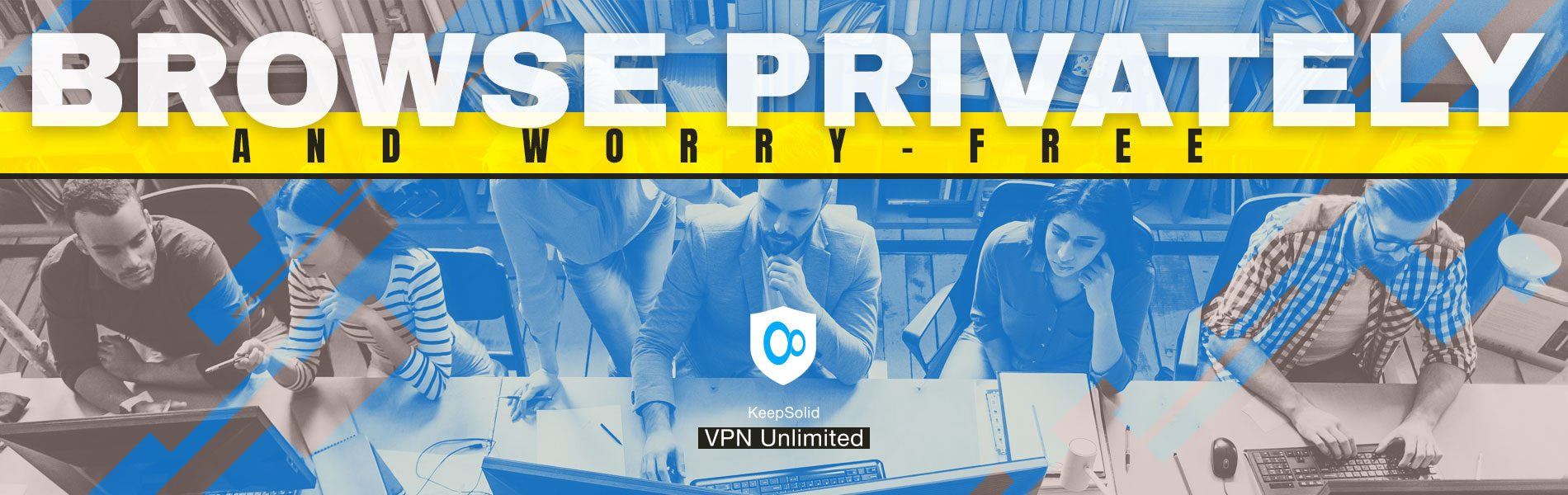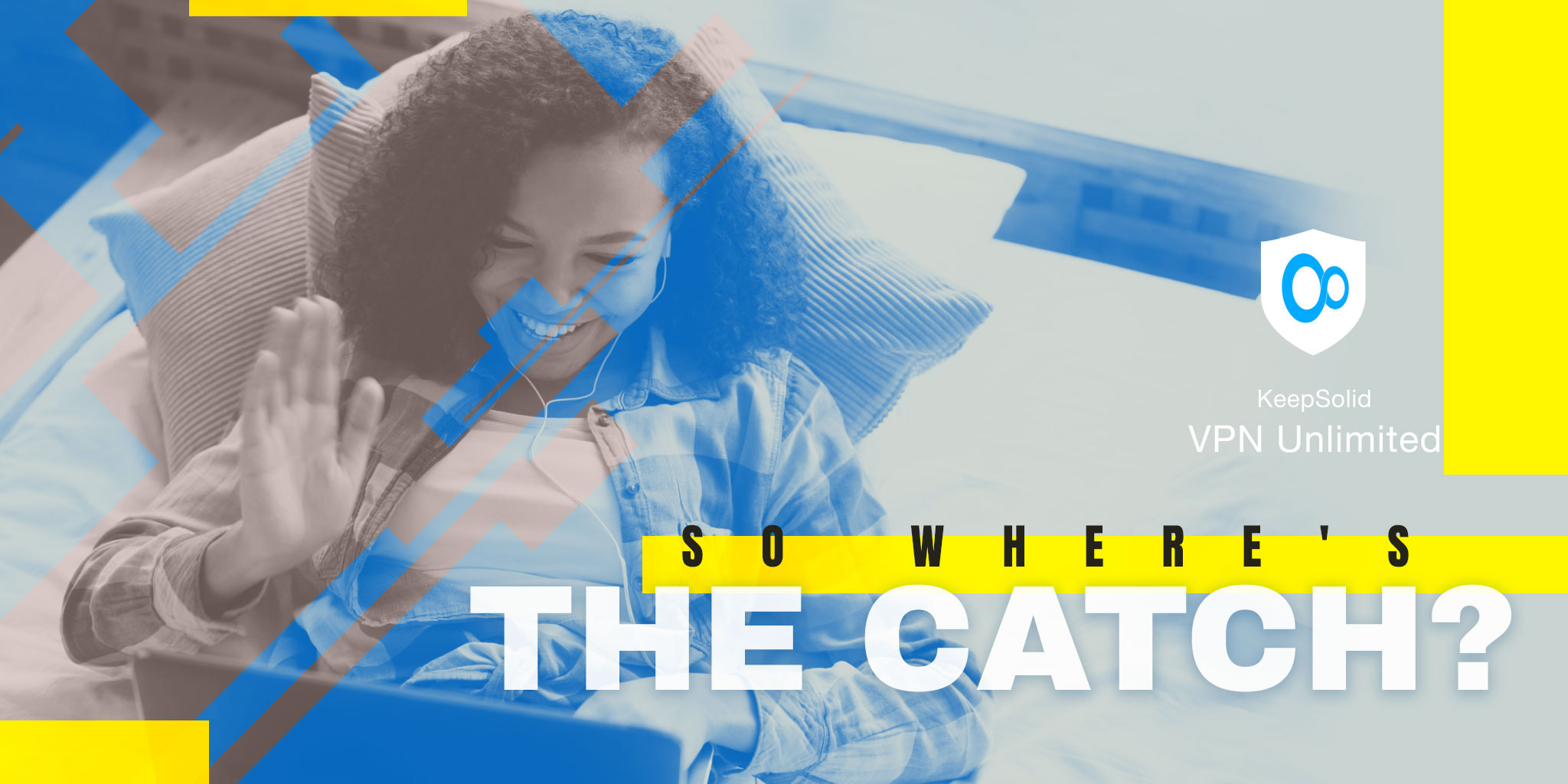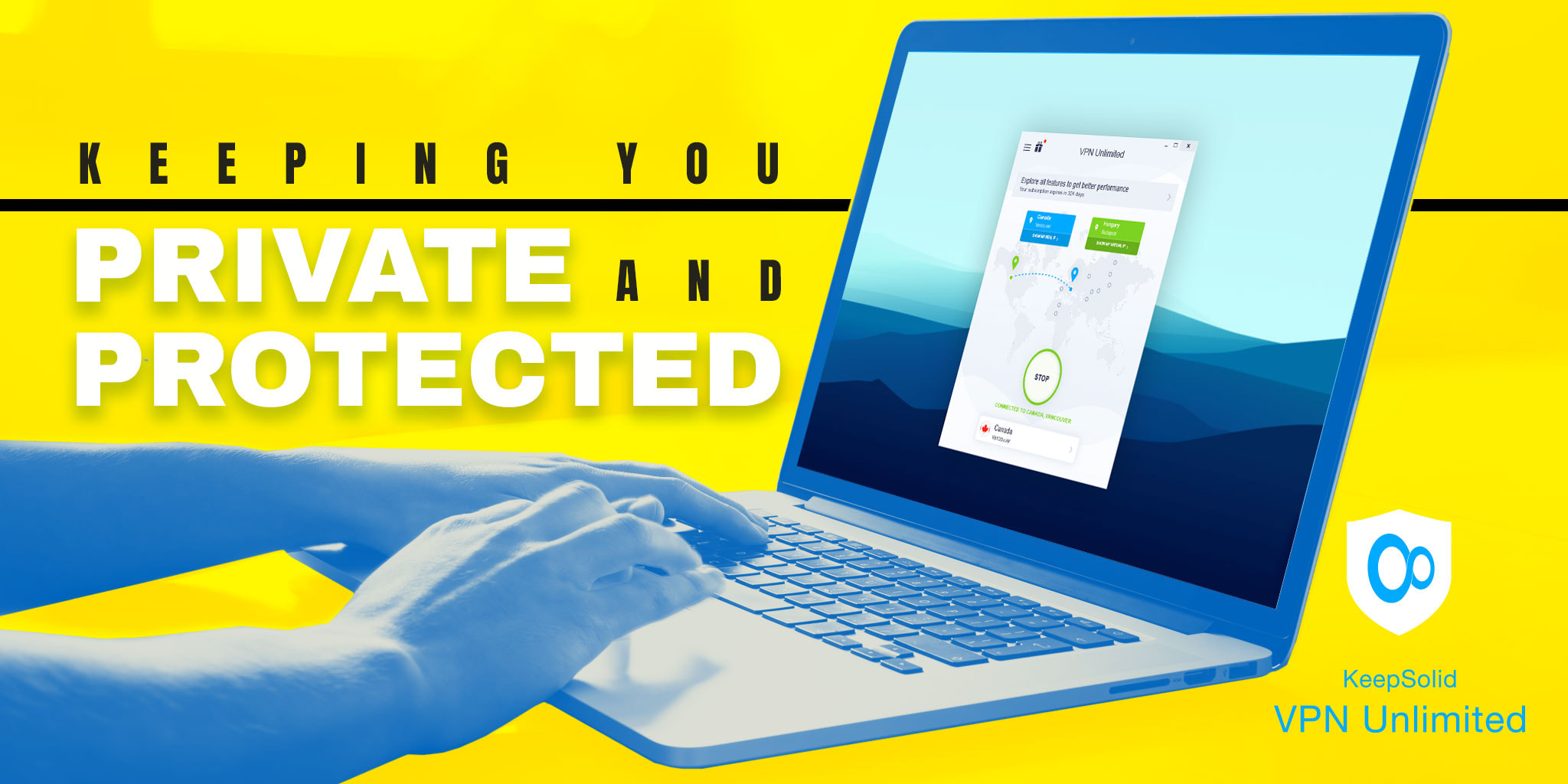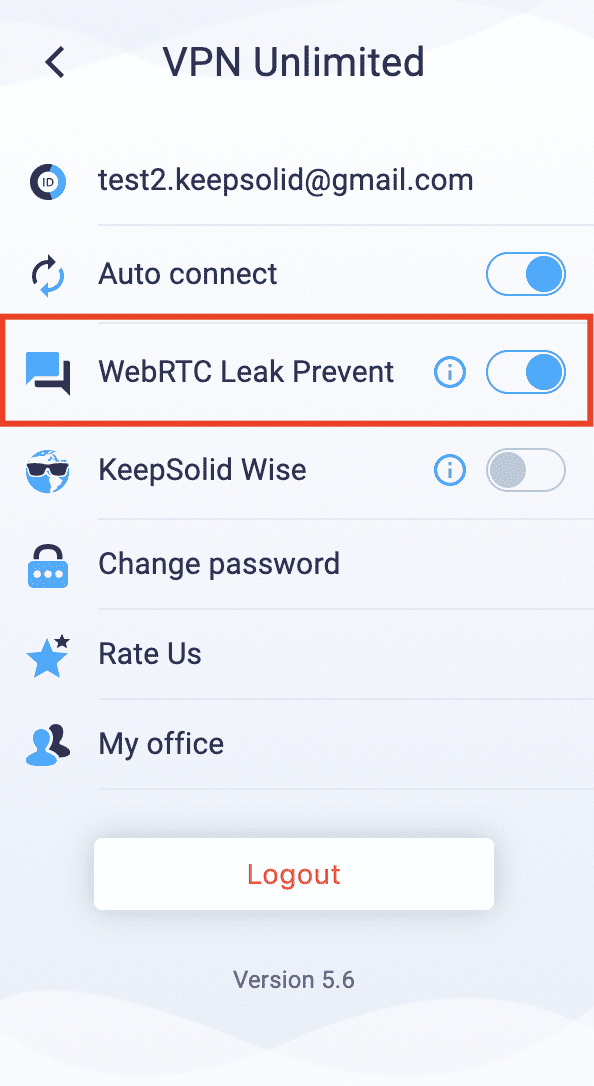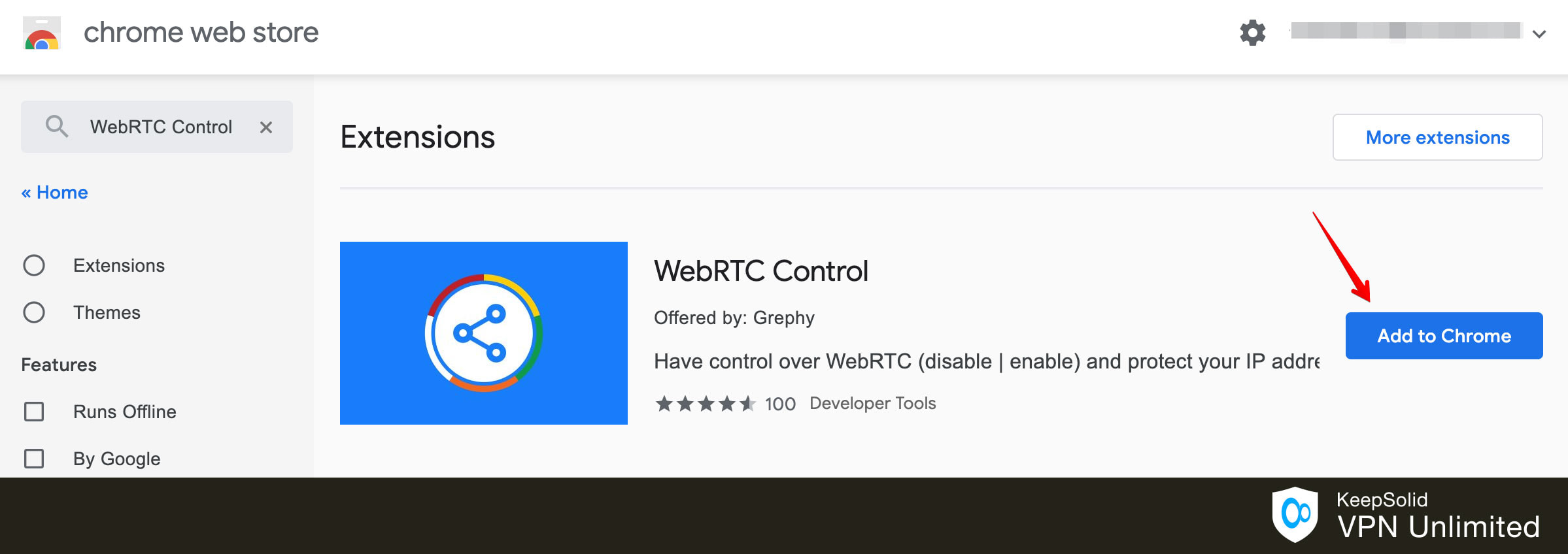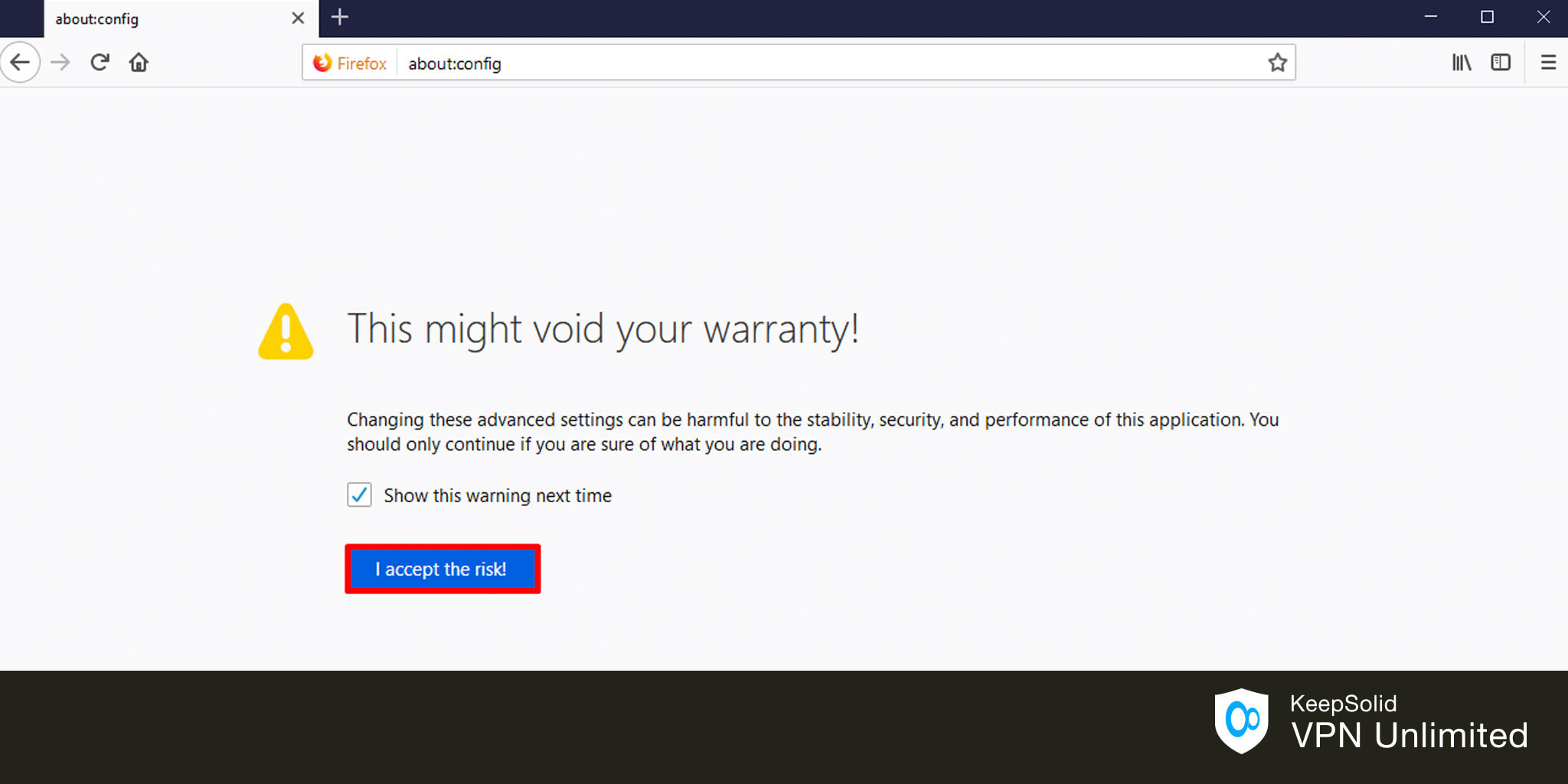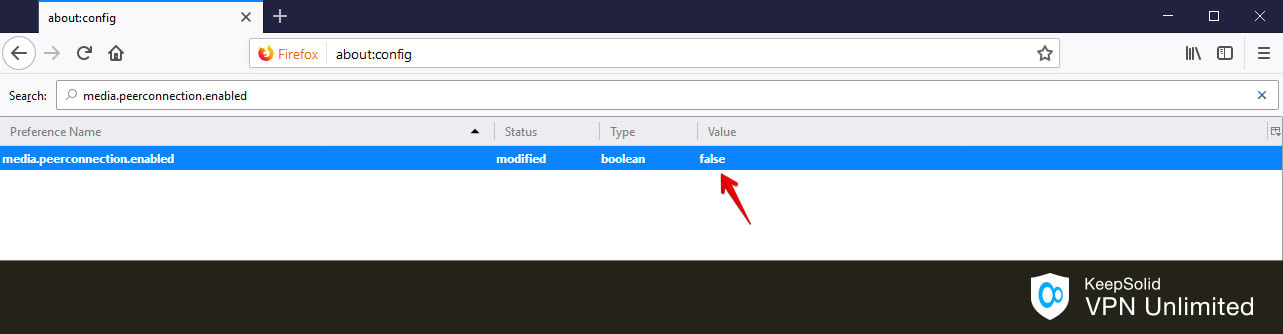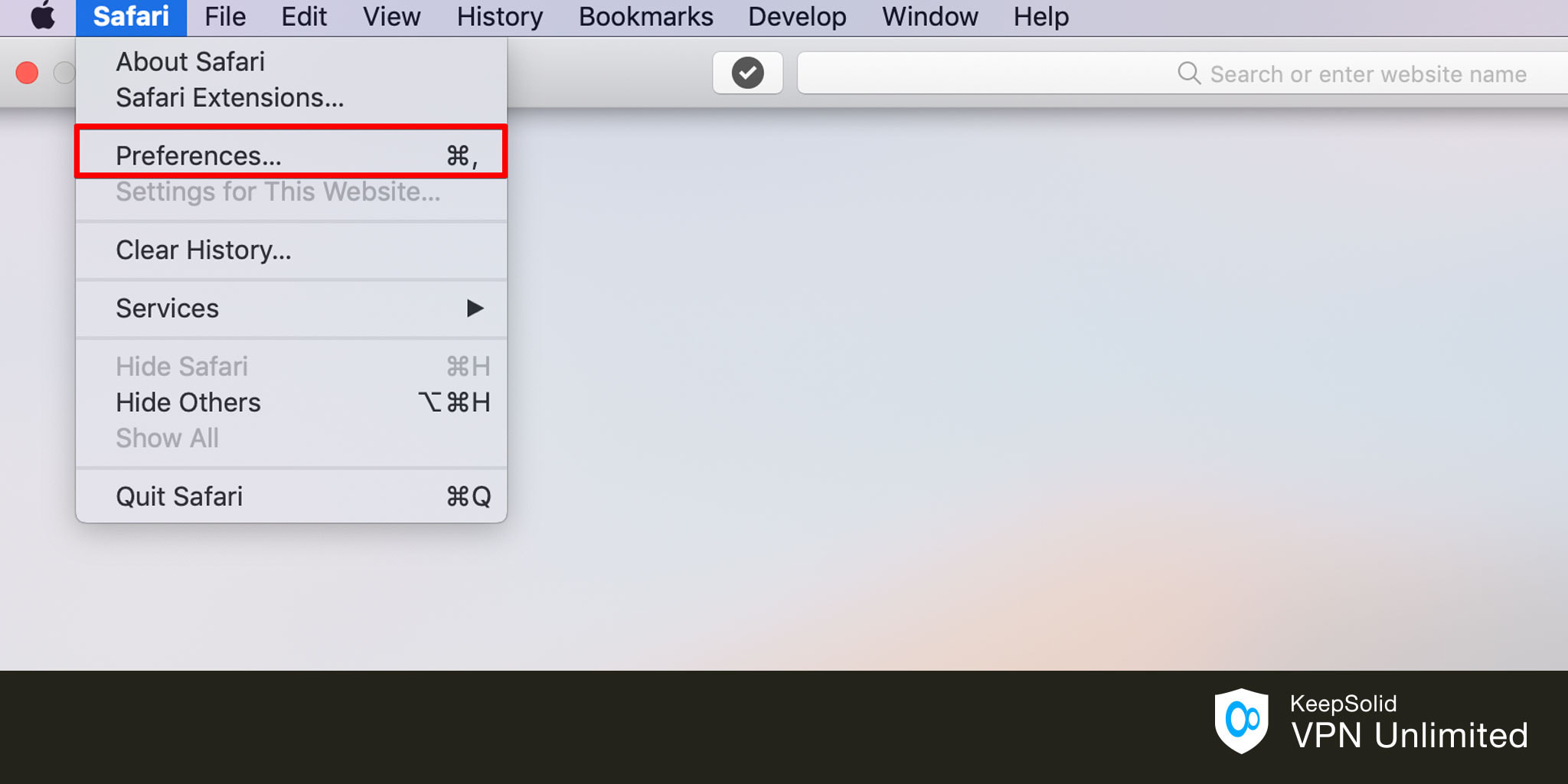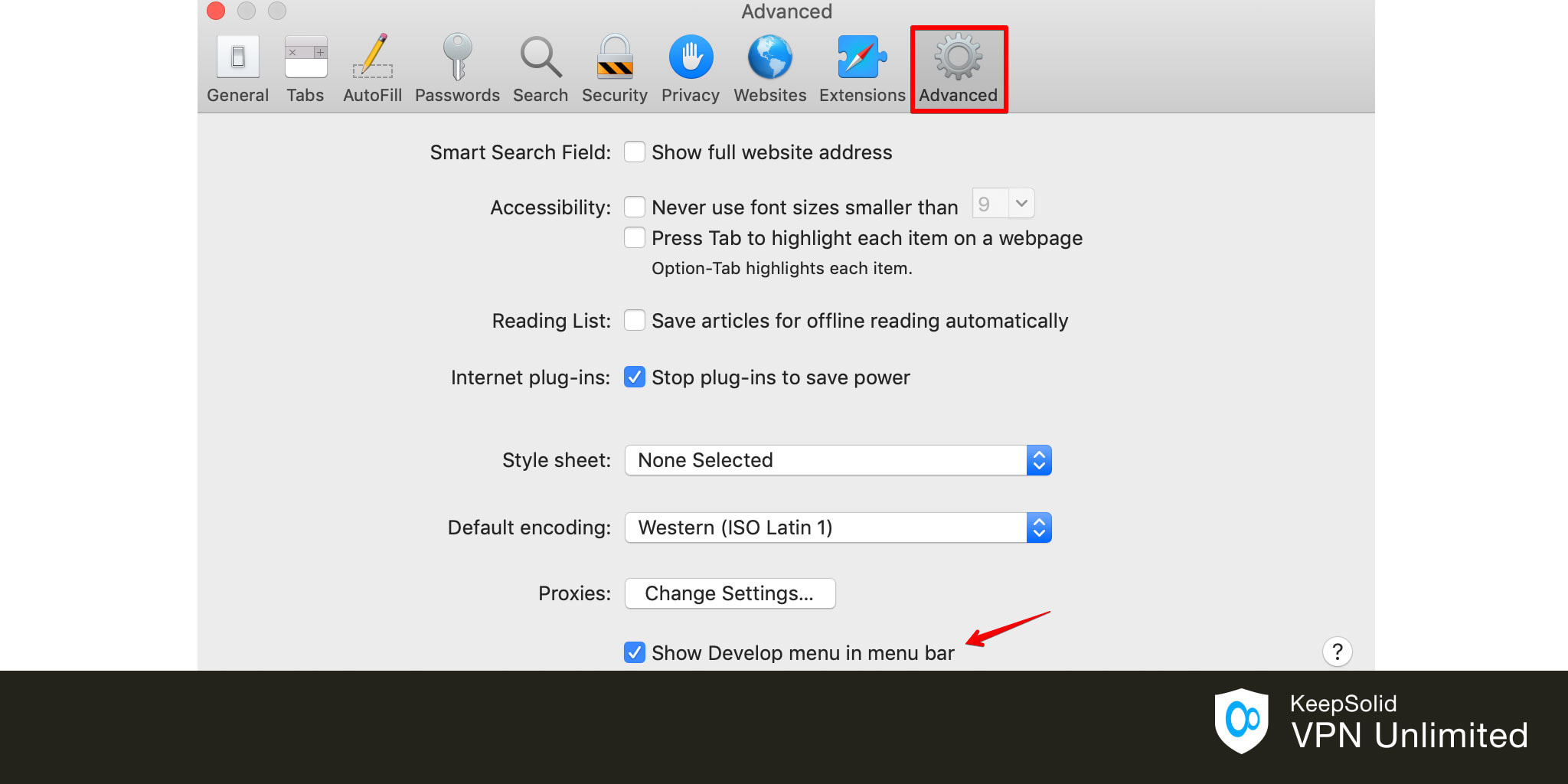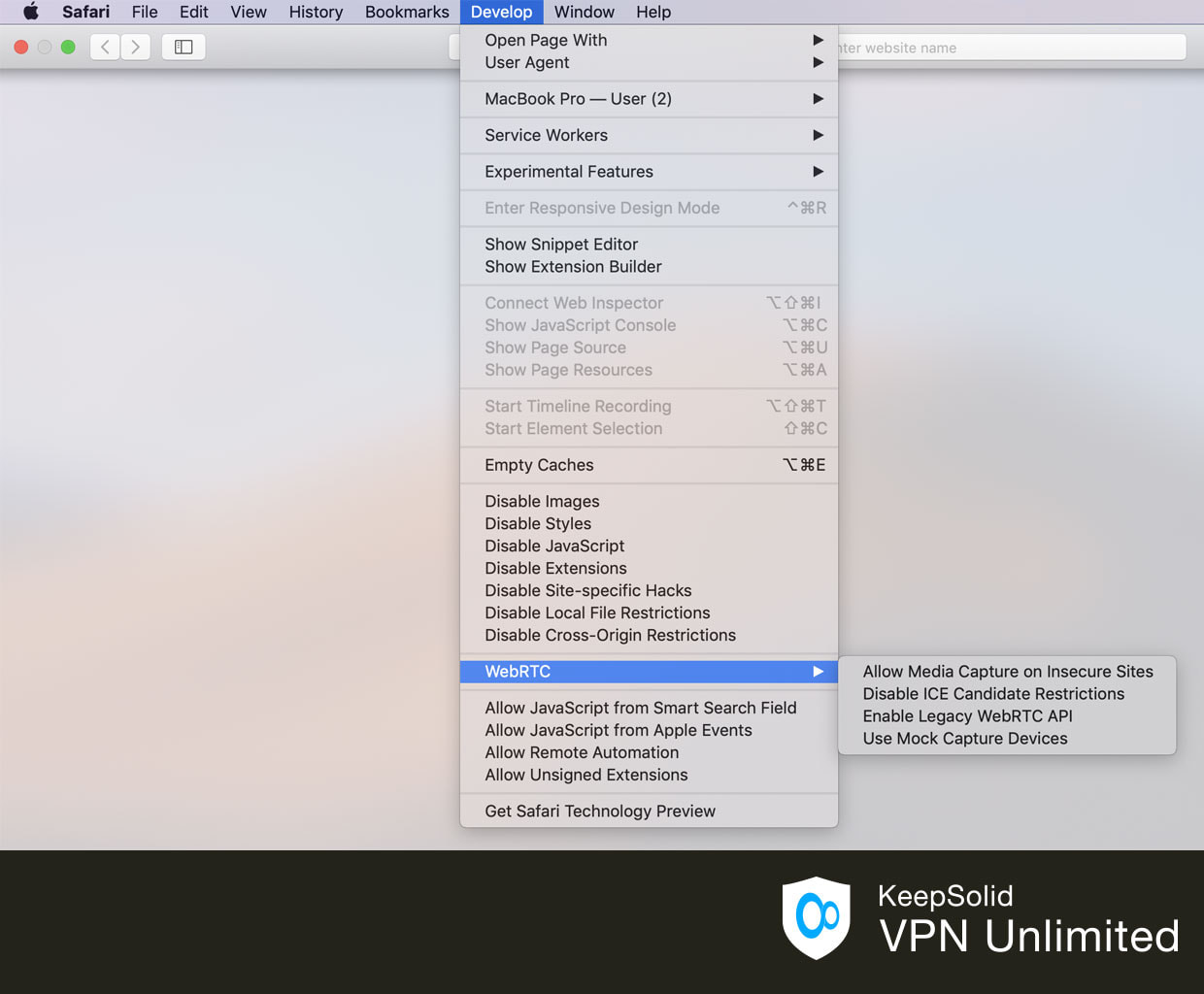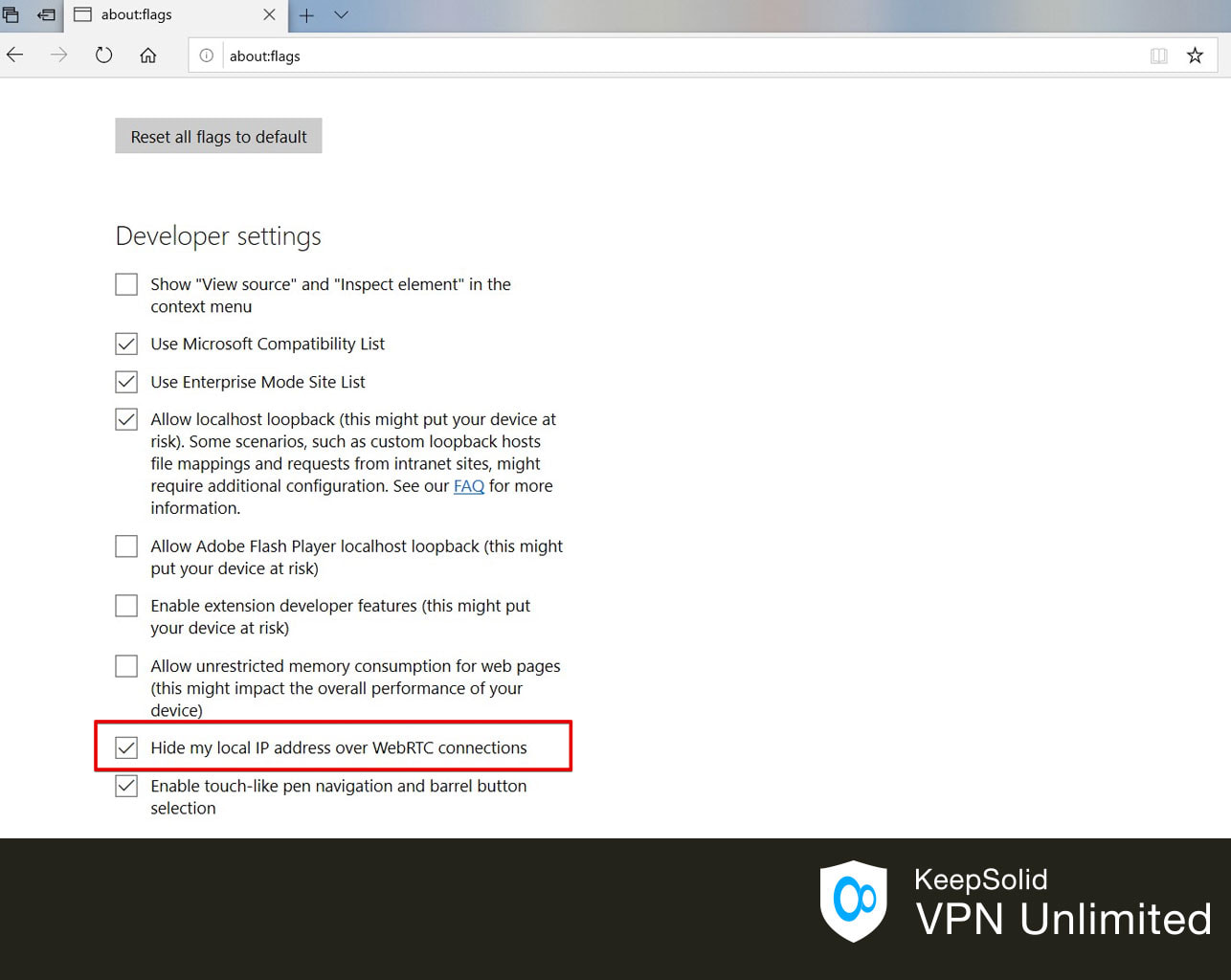Firefox blocca WebRTC?
Disabilita WebRTC in Chrome, Firefox, Opera
Consentendo a una VPN di godere di surf web completamente privato e sicuro? Sicuramente vai privato in questo modo. Tuttavia, lì’è un avvertimento. Se il tuo browser’La tecnologia SBRTC è attiva, il tuo indirizzo IP potrebbe perde indipendentemente dalla VPN. Ma non preoccuparti! Dai un’occhiata al nostro articolo e scopri di cosa si tratta, come disabilitare WebRTC nel tuo browser e assicurarti’essere completamente anonimo online.
Come disabilitare WebRTC e prevenire le perdite
Utenti VPN ATTENZIONE: Firefox e Chrome hanno una vulnerabilità di sicurezza che potrebbe perdere il tuo indirizzo IP a meno che tu’RE UTILIZZARE UN VPN a pieno titolo come NordVPN. Continua a leggere per scoprire cos’è una perdita WebRTC, come eseguire un test WebRTC e come proteggersi dalla vulnerabilità.
25 gennaio 2022
Время чтения: 1 мин.
- Cos’è una perdita WebRTC?
- Cos’è WebRTC?
- Come accade una perdita di WebBRTC?
- Il problema con WebRTC
- Come testare le perdite WebRTC
- Come bloccare le perdite WebRTC
- Cromo
- Firefox
- Safari
- Microsoft Edge
- musica lirica
Cos’è una perdita WebRTC?
Una perdita WebRTC è una vulnerabilità che può verificarsi in browser Web come Firefox, Google Chrome, Brave, Opera e altri. Una perdita WebRTC presenta un grande rischio per la sicurezza, in quanto può esporre il tuo indirizzo IP reale quando tu’essere connesso a una vpn subpar che non lo fa’T proteggerti dalle perdite WebRTC.
Cos’è WebRTC?
WebRTC (Web Real-Time Communication) è uno strumento open source che consente ai browser Web di formare connessioni peer-to-peer in tempo reale con i siti Web che visitano.
Ciò consente al browser Firefox, ad esempio, di inviare feed audio e video in diretta avanti e indietro tra te e un altro partecipante online senza dover scaricare alcun software aggiuntivo. Questo è un protocollo non imparticoico che consente a qualsiasi sito Web di collegare e stabilire tale connessione (con la tua autorizzazione).
WebRTC lo fa creando canali di comunicazione in tempo reale speciali dal browser. Comunicano con il sito web tu’Re visitare e scambiare informazioni (inclusi gli indirizzi IP locali e pubblici).
Come accade una perdita di WebBRTC?
Le perdite WebRTC si verificano quando i canali di comunicazione bypassano il tunnel crittografato creato utilizzando una VPN. In questo caso siti Web e servizi online che visiti possono vedere il tuo indirizzo IP.
Il problema con WebRTC
La tecnologia WebRTC presenta una vasta vulnerabilità. Qualsiasi sito Web che visiti può potenzialmente richiedere e accedere al tuo vero indirizzo IP nonostante la tua VPN. Quando questa vulnerabilità è stata scoperta per la prima volta, ha dato ai fornitori di VPN (noi stessi inclusi) una vera spavento. La parte peggiore è che questo fa parte della funzionalità di base di WebRTC, quindi può’essere “fisso.” Esso’S è all’utente per trovare il modo di bloccare queste perdite o disabilitare completamente WebRTC. La cosa buona è che puoi facilmente eseguire una perdite WebRTC te stesso. L’esecuzione del test è uno dei modi migliori per attuare la prevenzione delle perdite WebRTC.
Похожие статьи
Время чтения: 7 мин.
Come testare le perdite WebRTC
Controlla la tua VPN per eventuali perdite WebRTC. È possibile eseguire un test di perdite WebRTC seguendo questi semplici passaggi:
- Disconnettersi e uscire da qualunque cosa tu’sta usando.
- Controlla il tuo IP. Puoi farlo digitando “qual è il mio IP” In una ricerca su Google. Vedrai il tuo vero indirizzo IP, fornito da ISP. Notalo.
- Esci dal browser.
- Rilanciare la tua VPN e connettersi a un server VPN.
- Avvia il tuo browser e visita browserleaks.com.
- Individua il campo di test di perdite WebRTC. Se il tuo IP originale, quello che hai annotato, non sei lì – tu’è bello andare
Nota: l’IP originale di solito inizia con 10.XXX o 192.xxx o talvolta un alfa-numerico IPv6).
Come bloccare le perdite WebRTC
Se un test WebRTC ha mostrato che esiste una perdita, ci sono alcuni modi per bloccarlo. Di gran lunga il modo più semplice è bloccare le perdite WebRTC usando NordVPN. Se tu’RE Utilizzando il nostro VPN normale o i nostri plug -in browser per Firefox o Chrome, bloccerà eventuali perdite di indirizzo IP indesiderate tramite WebRTC, consentendo al contempo alle connessioni WebRTC autorizzate di continuare con il tuo indirizzo IP anonimo.
Proteggi il tuo indirizzo IP e migliora la sicurezza online con il clic di un pulsante.
Puoi anche prevenire le perdite WebRTC bloccando le richieste WebRTC dal browser, ma questo processo sarà un po ‘più complicato. Inoltre, a differenza di NordVPN, il blocco delle perdite WebRTC usando questi metodi spesso disabilita completamente la funzionalità WebRTC.
Come disabilitare WebRTC su Chrome
Disabilitare WebRTC su Chrome è complicato e suggeriamo vivamente di usare un’estensione per farlo. Quello’s perché il modo senza estensione prevede la modifica manuale di file di impostazione che possono potenzialmente fare malfunzionamento del browser Chrome se si fa male.
Le perdite WebRTC prevengono è la principale estensione di Chrome per prevenire le perdite WebRTC. Come ha notato lo sviluppatore, questa estensione cambia solo WebRTC’S Impostazioni di sicurezza e privacy – non lo fa’t girare webr
Disabilita WebRTC in Chrome, Firefox, Opera
Consentendo a una VPN di godere di surf web completamente privato e sicuro? Sicuramente vai privato in questo modo. Tuttavia, lì’è un avvertimento. Se il tuo browser’La tecnologia SBRTC è attiva, il tuo indirizzo IP potrebbe perde indipendentemente dalla VPN. Ma non preoccuparti! Dai un’occhiata al nostro articolo e scopri di cosa si tratta, come disabilitare WebRTC nel tuo browser e assicurarti’essere completamente anonimo online.
Come disabilitare WebRTC e prevenire le perdite
Utenti VPN ATTENZIONE: Firefox e Chrome hanno una vulnerabilità di sicurezza che potrebbe perdere il tuo indirizzo IP a meno che tu’RE UTILIZZARE UN VPN a pieno titolo come NordVPN. Continua a leggere per scoprire cos’è una perdita WebRTC, come eseguire un test WebRTC e come proteggersi dalla vulnerabilità.
25 gennaio 2022
Время чтения: 1 мин.
- Cos’è una perdita WebRTC?
- Cos’è WebRTC?
- Come accade una perdita di WebBRTC?
- Il problema con WebRTC
- Come testare le perdite WebRTC
- Come bloccare le perdite WebRTC
- Cromo
- Firefox
- Safari
- Microsoft Edge
- musica lirica
Cos’è una perdita WebRTC?
Una perdita WebRTC è una vulnerabilità che può verificarsi in browser Web come Firefox, Google Chrome, Brave, Opera e altri. Una perdita WebRTC presenta un grande rischio per la sicurezza, in quanto può esporre il tuo indirizzo IP reale quando tu’essere connesso a una vpn subpar che non lo fa’T proteggerti dalle perdite WebRTC.
Cos’è WebRTC?
WebRTC (Web Real-Time Communication) è uno strumento open source che consente ai browser Web di formare connessioni peer-to-peer in tempo reale con i siti Web che visitano.
Ciò consente al browser Firefox, ad esempio, di inviare feed audio e video in diretta avanti e indietro tra te e un altro partecipante online senza dover scaricare alcun software aggiuntivo. Questo è un protocollo non imparticoico che consente a qualsiasi sito Web di collegare e stabilire tale connessione (con la tua autorizzazione).
WebRTC lo fa creando canali di comunicazione in tempo reale speciali dal browser. Comunicano con il sito web tu’Re visitare e scambiare informazioni (inclusi gli indirizzi IP locali e pubblici).
Come accade una perdita di WebBRTC?
Le perdite WebRTC si verificano quando i canali di comunicazione bypassano il tunnel crittografato creato utilizzando una VPN. In questo caso siti Web e servizi online che visiti possono vedere il tuo indirizzo IP.
Il problema con WebRTC
La tecnologia WebRTC presenta una vasta vulnerabilità. Qualsiasi sito Web che visiti può potenzialmente richiedere e accedere al tuo vero indirizzo IP nonostante la tua VPN. Quando questa vulnerabilità è stata scoperta per la prima volta, ha dato ai fornitori di VPN (noi stessi inclusi) una vera spavento. La parte peggiore è che questo fa parte della funzionalità di base di WebRTC, quindi può’essere “fisso.” Esso’S è all’utente per trovare il modo di bloccare queste perdite o disabilitare completamente WebRTC. La cosa buona è che puoi facilmente eseguire una perdite WebRTC te stesso. L’esecuzione del test è uno dei modi migliori per attuare la prevenzione delle perdite WebRTC.
Похожие статьи
Время чтения: 7 мин.
Come testare le perdite WebRTC
Controlla la tua VPN per eventuali perdite WebRTC. È possibile eseguire un test di perdite WebRTC seguendo questi semplici passaggi:
- Disconnettersi e uscire da qualunque cosa tu’sta usando.
- Controlla il tuo IP. Puoi farlo digitando “qual è il mio IP” In una ricerca su Google. Vedrai il tuo vero indirizzo IP, fornito da ISP. Notalo.
- Esci dal browser.
- Rilanciare la tua VPN e connettersi a un server VPN.
- Avvia il tuo browser e visita browserleaks.com.
- Individua il campo di test di perdite WebRTC. Se il tuo IP originale, quello che hai annotato, non sei lì – tu’è bello andare
Nota: l’IP originale di solito inizia con 10.XXX o 192.xxx o talvolta un alfa-numerico IPv6).
Come bloccare le perdite WebRTC
Se un test WebRTC ha mostrato che esiste una perdita, ci sono alcuni modi per bloccarlo. Di gran lunga il modo più semplice è bloccare le perdite WebRTC usando NordVPN. Se tu’RE Utilizzando il nostro VPN normale o i nostri plug -in browser per Firefox o Chrome, bloccerà eventuali perdite di indirizzo IP indesiderate tramite WebRTC, consentendo al contempo alle connessioni WebRTC autorizzate di continuare con il tuo indirizzo IP anonimo.
Proteggi il tuo indirizzo IP e migliora la sicurezza online con il clic di un pulsante.
Puoi anche prevenire le perdite WebRTC bloccando le richieste WebRTC dal browser, ma questo processo sarà un po ‘più complicato. Inoltre, a differenza di NordVPN, il blocco delle perdite WebRTC usando questi metodi spesso disabilita completamente la funzionalità WebRTC.
Come disabilitare WebRTC su Chrome
Disabilitare WebRTC su Chrome è complicato e suggeriamo vivamente di usare un’estensione per farlo. Quello’s perché il modo senza estensione prevede la modifica manuale di file di impostazione che possono potenzialmente fare malfunzionamento del browser Chrome se si fa male.
Le perdite WebRTC prevengono è la principale estensione di Chrome per prevenire le perdite WebRTC. Come ha notato lo sviluppatore, questa estensione cambia solo WebRTC’S Impostazioni di sicurezza e privacy – non lo fa’t Spegnere Webrtc.
Come disabilitare WebRTC su Firefox
Fortunatamente, Firefox ha un modo incorporato per disabilitare WebRTC. Può essere difficile da trovare se non’t sapere dove cercare, quindi segui questi passaggi!
- Scrivere “Informazioni su: config” nella barra del browser e premi Invio.
- Ti verrà richiesto un avvertimento. Clicca su “Accetta il rischio e continua”.
- Clicca su “Mostra tutto”.
- Ti verrà presentato un lungo elenco di impostazioni, la maggior parte delle quali probabilmente non dovresti’t toccare. Per trovare quello di cui hai bisogno, digita nella barra di ricerca nella parte superiore della pagina: “media.Peerconnection.abilitato”.
- Tutto quello che devi fare ora è premere il pulsante di attivatore all’estrema destra. Il valore nel mezzo della preferenza dovrebbe ora visualizzare come “Falso”.
Quello’sedersi! Ciò disabiliterà tutto WebRTC, quindi disabiliterà anche tutti i siti Web che lo utilizzano per fornire i loro servizi.
Come disabilitare WebRTC su Safari
È possibile disabilitare WebRTC su Safari, ma l’opzione è un po ‘più difficile da trovare che su Firefox. Quello’S perché WebRTC è stato implementato solo di recente ed è ancora considerato una caratteristica sperimentale con cui solo gli sviluppatori vorrebbero armeggiare. Se segui queste istruzioni, tuttavia, tu’Lo troverò facilmente!
- Clicca su “Safari” e scegli “Preferenze” Dal menu a discesa.
- Clicca sul “Avanzate” Scheda e controlla la casella di controllo che recita “Mostra il menu Sviluppa nella barra dei menu”.
- Clicca sul nuovo “Sviluppare” Scheda nella barra dei menu e scegli “Caratteristiche sperimentali” Dal menu a discesa. Scorri fino in fondo. Se “WebRTC Mdns Ice Candidates” viene controllato, fai clic su di esso per disabilitarlo.
Quello’sedersi! Il tuo safari è ora privo di perdite WebRTC. Tuttavia, ciò può anche impedire ai servizi basati su WebRTC di lavorare nel browser.
Come disabilitare WebRTC su Microsoft Edge
Disabilitare WebRTC su Microsoft Edge è più facile che disabilitarlo su qualsiasi altro browser. Tutto ciò che serve sono due passaggi.
- Apri bordo e digita nella barra degli indirizzi: “Informazioni su: bandiere”. Voi’A sarà presentato un sacco di impostazioni.
- Scorri verso il fondo e trova “Nascondi il mio indirizzo IP locale sulle connessioni WebRTC”. Assicurati che l’opzione sia attivata. Riavvia il browser.
Quello’sedersi. Semplice e facile.
Come disabilitare WebRTC su Opera
Disabilitare WebRTC su Opera è quasi altrettanto facile quanto su Microsoft Edge – questa volta lì’s più scorrimento.
- Aprire l’opera e approfondire “Impostazioni” Situato a sinistra della finestra.
- Voi’Vedi un’opzione sotto: “Privacy e sicurezza”. Cliccaci sopra.
- Scorri verso il basso fino alla sezione chiamata “WEBRTC”. L’ultima opzione nell’elenco dovrebbe essere “Disabilita UDP non prodvitato”. Assicurati che sia acceso. Riavvia il browser.
Tieni presente che le versioni precedenti dell’opera potrebbero non avere questa opzione a loro disposizione. Potrebbe essere necessario esplorare diverse opzioni, come un’estensione del controllo WebRTC.
Bloccare le perdite di WebRTC non è sufficiente
Bloccare le perdite di WebRTC è un buon inizio per proteggere la tua attività online, ma è’non è abbastanza. Se usi Nordvpn’S browser estensione o servizio VPN per bloccare queste perdite, tu’Avrò già una raccolta di strumenti a tua disposizione per aiutarti a rimanere al sicuro.
Nordvpn offre una varietà di funzionalità utili, tra cui il nostro sistema di protezione dalle minacce e un cambio di uccisione per prevenire l’esposizione dei dati indesiderati. La nostra VPN premium può darti velocità Internet senza rivali, senza compromettere la crittografia dei dati forte.
Là’non è mai stato un momento migliore per migliorare la tua sicurezza di Internet quotidiana e proteggere la tua privacy. Con Nordvpn, la crittografia è solo un clic di distanza.
Nordvpn ti terrà sicuro e privato online. Provalo con la nostra garanzia di rimborso di 30 giorni.
La sicurezza online inizia con un clic.
Stai al sicuro con il mondo’S leader VPN
Disabilita WebRTC in Chrome, Firefox, Opera
WebRTC, comunicazione in tempo reale, è il nome di una tecnologia che consente ai suoi utenti di trasmettere dati di streaming audio e video tra applicazioni mobili e browser. L’integrazione di questo tipo di tecnologia sta correndo da parte con il più feroce dei concorrenti, Skype.
Attraverso WebRTC, siamo stati in grado di sfidare gli ostacoli delle difficoltà nella creazione di servizi personalizzati dando l’intera attenzione all’idea di informazioni contestuali in tempo reale.
Come menzionato su Forbes: a Miglior fornitore VPN può gestire la tua sicurezza davvero stretta, sia che si tratti ipleak problema o Perdita WebRTC.
Coinvolgere con le videoconferenze senza intermediari, sui browser Web, è abilitato con l’aiuto di un WEBRTC.
Fortunatamente per i non professionisti, è un codice pubblico e open source ed è ampiamente pubblicizzato da Google e in particolare nel team di programmazione del famoso browser Web.
Google Chrome. L’esempio più popolare di WebRTC è il contact center, che accredita opportunità extra per clienti e agenti.
Come funziona WebRTC?
Gli utenti che accedono a più browser Web sono grati per questa tecnologia Web per convalidarli con la struttura per trasmettere i propri dati direttamente l’uno all’altro.
Non richiede un server diverso per l’archiviazione e l’elaborazione dei dati. L’intera elaborazione dei dati viene effettuata sotto l’autorità dei browser e l’applicazione mobile dei propri utenti.
È approvato da tutti i browser come Firefox, Chrome, Safari, Microsoft Edge, Opera e comprese applicazioni mobili installate su iOS e Android. Le interfacce di chat multimediale multiple basate su dispositivi mobili e desktop sono accessibili autorizzando WebRTC.
Vulnerabilità di WebRTC
La più grande minaccia di usare WebRTC è che determina il tuo indirizzo IP reale. Quando la connessione va direttamente a qualsiasi altro utente, sito Web, browser o qualsiasi applicazione mobile, le impostazioni di rete vengono messe da parte.
Per generare comunicazioni audio-video, è necessario per i browser scambiare indirizzi IP locali. Allora perché c’è bisogno di disabilitare WebRTC?
È un detto famoso che la soluzione migliore è disabilitare la tecnologia WebRTC se non la usi. WebRTC convalida la crittografia locale per mantenere private le comunicazioni, ma gli occhi sono sollevati che questa innovazione è meno sicura dei servizi di conferenza tradizionale.
Questo è considerato una minaccia per i browser personalizzati che possono essere attaccati da software dannosi.
Test di perdite WebRTC
WebRTC ha la debolezza per perdere il tuo indirizzo IP reale ai siti che visiti. Questa è una minaccia per chiunque utilizzi una VPN e tengo il passo con la privacy online senza che il loro vero indirizzo IP venga rivelato.
I browser ben noti, ad esempio Chrome e Firefox, sono abilitati WebRTC, il che invia una richiesta ai server stordito che restituiscono gli indirizzi IP pubblici e locali di un utente.
Per guardare se il tuo WebRTC viene trapelato o meno, esegui semplicemente il test WebRTC tramite lo strumento WebRTC e ti rivelerà che o l’elemento è potenziato nel tuo programma o no.
Per verificare questo, collegare la VPN ed eseguire il test di perdite WebRTC. La perdita verrà identificata quando viene visualizzato l’indirizzo IP effettivo.
Soluzione a WebRTC
Usa VPN per nascondere il tuo indirizzo IP. La circostanza più probabile che si verifichi sarà che verrà rilevato solo l’indirizzo IP locale assegnato dalla VPN.
Uno dei motivi principali per cui gli utenti di Internet disabilitano WebRTC è per il fatto che perde gli indirizzi IP degli utenti connessi online in tempo reale. Quindi, lì’s questa scappatoia esistente quando si utilizza una VPN che perde gli indirizzi IP.
Se utilizzerai un proxy, il suo pericolo sarà che scoprirà il tuo indirizzo IP effettivo per il server proxy o l’indirizzo IP del server VPN se si accede tramite una catena proxy VPN Plus.
Un altro scopo per disabilitare WebRTC durante la navigazione attraverso un server proxy è perché ne diminuisce l’efficacia. Pertanto, questo è un fattore popolare per disabilitare WebRTC.
Né usare il browser Tor ti aiuterà a nascondere il tuo vero indirizzo IP poiché WebRTC lo scoprirà. Tor viene normalmente utilizzato per sfogliare i siti Web relativi al Web Deep e nel Web profondo, lì’non è niente di normale. Le transazioni vengono effettuate lì che perdono l’indirizzo IP.
In breve, nessuna VPN, né un server proxy e né un’innovazione anonima come Tor Browser può salvarti da questo tipo di vulnerabilità. Questo porta all’unica soluzione a tutti i problemi: disabilita WebRTC e inizia.
Come disabilitare WebRTC nei browser
Fai clic sul browser che si desidera leggere su come disabilitare WebRTC per una navigazione più facile.
Disabilita WebRTC in Chrome
- Vai a ‘Personalizza e controlla‘ Quindi scheda ‘Più strumenti‘ Sotto la sezione Fare clic ‘Estensioni‘.
2. Scorri verso il basso e fai clic su ‘Ottieni più estensioni‘.
3. Vai a ‘Barra di ricerca‘ nell’angolo sinistro e digita ‘Controllo WebRTC‘.
4. Clic “Aggiungi a Chrome.5. Clicca su ‘Aggiungi estensione‘.
6. Attiva il plugin. L’icona di ‘Plugin WebRTC‘ dovrebbe diventare blu per bloccare.
Disabilita WebRTC in Firefox
Mozilla Firefox è l’unico browser che consente di disabilitare WebRTC senza installare ulteriori plugin. Se non si utilizza la struttura di WebRTC, è facile disabilitarla completamente. Quando lì’S Una necessità di usarlo è periodicamente più appropriato installare il plugin per Firefox.
Per disabilitare WebRTC in Firefox, inserisci il ‘Informazioni su: config‘ testo nella barra degli indirizzi e premere Invio.
- Ora fai clic su ‘Accetto il rischio!‘.
Seguire i passaggi seguenti:
- Inserisci ulteriormente ‘media.Peerconnection.abilitato‘ sulla barra di ricerca e premere Invio.
- ‘Clic destro‘ Nella riga elencata e selezionare Attiva / disattiva.
3. WebRTC è disabilitato in Chrome.
Configurazione tramite il controllo del plug -in WebRTC
Se WebRTC è abilitato, ruotare le impostazioni ‘SU‘ E ‘Spento‘ Ci vorrà molto tempo, quindi installa un plug -in che ti aiuterà a spegnere il WebRTC in un solo clic.
- Vai a ‘Menu aperto‘ Quindi fare clic a sinistra, apparirà un cursore nell’angolo destro.
- Clicca il ‘Componenti aggiuntivi‘ opzione.
1. Seleziona il ‘Ricerca‘ sezione.
2. Immettere il nome del plugin nella casella di ricerca: ‘Controllo WebRTC‘.
3. Clicca sul ‘Installare‘ pulsante.1. Una volta il ‘Plugin WebRTC‘ ottiene attivare, l’icona del plugin passerà da ‘blu a bloccare.
Disabilita WebRTC in Opera
- Vai alla galleria di estensioni.
2. Immettere il nome del plugin nella casella di ricerca: controllo WebRTC.
3. Fare clic sul plugin.4. Fare clic su Aggiungi a Opera.
5. Attiva il plugin che dovrebbe diventare blu per bloccare il WebRTC.
Disabilita WebRTC in Safari e Microsoft Edge
Tutti i browser menzionati nel titolo non implementano la tecnologia WebRTC. Quindi, per caso, WebRTC è disabilitato per impostazione predefinita.
Disabilita WebRTC in ferro srware
Questo browser specifico è puramente basato su Google Chrome. Ora, secondo le istruzioni di Google Chrome, installa il plugin di controllo WebRTC.
Disabilita WebRTC in Yandex
1. Vai alla sezione Extensions.
2. Scorri verso il basso per fare clic sul catalogo estensioni del browser Yandex.
3. Immettere il nome del plugin nella casella di ricerca: controllo WebRTC.
4. Fai clic sul plug -in e installa.5. Fare clic su Aggiungi al browser Yandex.
6. Fare clic su Aggiungi estensione.
7. Attiva il plugin. L’icona del plugin dovrebbe diventare blu per bloccare il WebRTC.
Come disabilitare WebRTC
Andy Wolber è un ex scrittore di Lifewire che scrive di tecnologia da oltre 15 anni. La sua attenzione è G Suite, iOS e app del settore non profit.
Aggiornato il 2 dicembre 2020
In questo articolo
Salta in una sezione
WebRTC rende più facile per le persone comunicare tra i browser, senza la necessità di installare software aggiuntivo. WebRTC ti consente di parlare, videoconferenza o condividi file con altre persone.
WebRTC può esporre un dispositivo’S Indirizzo Internet locali e pubblici, anche se oscuri la posizione del tuo dispositivo con una rete privata virtuale (VPN). Questo è indicato come una perdita WebRTC poiché perde informazioni private. Una volta che un inserzionista o un host del sito Web conosce l’indirizzo Internet pubblico di un dispositivo, può identificare la regione, la città e il fornitore di servizi Internet collegato a tale indirizzo.
Se non hai bisogno di WebRTC, disabilitalo o limitalo nel browser. Puoi prevenire una perdita WebRTC in molti browser moderni, ma non tutti.
Controlla il tuo browser per una perdita WebRTC
Apri il browser che usi e vai su https: // browserleaks.com/webrtc. Questa pagina testa il browser per le perdite WebRTC e visualizza tre categorie di informazioni.
- Se il sito viene visualizzato VERO Accanto a RTCPeerConnection e RTC DataChannel, il browser supporta WebRTC.
- Se il sistema visualizza numeri accanto all’indirizzo IP pubblico o all’indirizzo IPv6, tali numeri sono gli indirizzi Internet del dispositivo.
- La sezione dispositivi multimediali WebRTC può visualizzare informazioni sul microfono e sulla fotocamera del dispositivo.
Dopo aver apportato una qualsiasi delle modifiche alle impostazioni elencate di seguito, torna su https: // browserleaks.Pagina com/webbrtc per verificare l’impatto della modifica.
Come disabilitare WebRTC in Firefox
Di tutti i browser moderni, Firefox è l’unico che ti consente di disabilitare completamente WebRTC.
- Apri Firefox, quindi digita Informazioni su: config dove normalmente digitare un indirizzo web e premere accedere (o, su alcuni sistemi, Ritorno).
Fare doppio clic su media.Peerconnection.abilitato riga. La riga viene visualizzata in grassetto e il valore cambia a false, che indica che le connessioni peer sono disabilitate.
Fare doppio clic su media.navigatore.abilitato riga. La riga viene visualizzata in grassetto e il valore cambia a false, che indica che la navigazione del dispositivo è disabilitata.
Come bloccare WebRTC in Chrome, Firefox e Opera
Puoi bloccare WebRTC con un’estensione del browser, controllo WebRTC. L’estensione è disponibile per l’installazione in Chrome, Firefox e Opera.
- Apri un browser e vai su https: // mybrowseraddon.com/webrtc-control.html.
Seleziona l’icona per il browser (ad esempio Chrome, Firefox o Opera).
L’icona dell’estensione viene visualizzata nell’angolo in alto a destra del browser.
Come bloccare WebRTC nella nuova versione di Microsoft Edge
Le versioni più recenti di Edge includono una funzione di privacy che blocca l’indirizzo IP locale su WebRTC. È semplice abilitare e proteggere dalla maggior parte delle perdite senza la necessità di un’estensione.
- Bordo aperto.
Scorri verso il basso e seleziona il Nascondi il mio indirizzo IP locale su WebRTCconnessioni Casella di controllo.
Viene visualizzato un avviso che ti dice di riavviare il browser. Close bordo e riaprilo. Ripeti il test di perdite del browser per garantire che WebRTC non perde più l’IP.
Blocca WebRTC sul bordo con un’estensione
La nuova versione di Microsoft Edge supporta anche le estensioni di Chrome. Proprio come Chrome, Firefox e Opera, la nuova versione di Microsoft Edge si basa sul codice core di cromo open source, motivo per cui l’estensione funziona con tutti questi browser.
- Apri la nuova versione di Microsoft Edge e vai su https: // mybrowseraddon.com/webrtc-control.html.
Un prompt appare e ti informa che è possibile aggiungere estensioni dal Web Store Chrome a Microsoft Edge. Selezionare Consenti estensioni da altri negozi.
Prevenire le perdite WebRTC in qualsiasi browser con una VPN
Alcuni browser non offrono alcun modo per disabilitare WebRTC. Ad esempio, a partire da giugno 2019, non esiste un modo integrato per disabilitare WebRTC nelle versioni attuali di Safari su laptop o desktop. Inoltre, non puoi disabilitare WebRTC sui dispositivi mobili in Safari su iOS o in Chrome su Android. Microsoft non ti consente di disabilitare ORTC, la loro alternativa a WEBRTC nelle versioni di Microsoft Edge (quelle non basate su Chromium).
Potresti prendere in considerazione una rete privata virtuale (VPN) per proteggere dalle perdite WebRTC. Una VPN non disabiliterà WebRTC, ma può nascondere la tua posizione. Ad esempio, potresti essere a Chicago e scegliere di abilitare una connessione VPN instradata attraverso Los Angeles. L’indirizzo IP riportato in WebRTC sarebbe apparso come un indirizzo a Los Angeles, non a Chicago.
La maggior parte, ma non tutti, i servizi VPN salvaguardano la tua posizione quando usano WebRTC in questo modo se abilitato. Verificare con il tuo provider VPN. Se non hai una VPN, dai un’occhiata ai migliori fornitori di servizi VPN per trovare un servizio che funzioni per te. Inoltre, il limitatore di rete WebRTC Chrome estensione può funzionare insieme a una VPN per proteggere la privacy dell’indirizzo Internet.
Privacy online senza perdite: come disabilitare WebRTC in Chrome e altri browser
Consentendo a una VPN di godere di surf web completamente privato e sicuro? Sicuramente vai privato in questo modo. Tuttavia, lì’è un avvertimento. Se il tuo browser’La tecnologia SBRTC è attiva, il tuo indirizzo IP potrebbe perde indipendentemente dalla VPN. Ma non preoccuparti! Dai un’occhiata al nostro articolo e scopri di cosa si tratta, come disabilitare WebRTC nel tuo browser e assicurarti’essere completamente anonimo online.
- Cos’è la tecnologia WebRTC
- Vulnerabilità WebRTC
- Come disabilitare WebRTC in Chrome
- Come disabilitare WebRTC in Opera
- Come disabilitare WebRTC in Firefox
- Come disabilitare WebRTC in Safari
- Come disabilitare WebRTC in Microsoft Edge
Cos’è la tecnologia WebRTC
WebRTC sta per la comunicazione in tempo reale del web. È uno strumento open source che consente la comunicazione P2P diretta all’interno di una pagina Web, eliminando così la necessità di installare plugin o programmi aggiuntivi. Ad esempio, con WebRTC, puoi avere videoconferenze sui browser Web senza intermediari.
Le comunicazioni audio e video condotte con l’aiuto di WebRTC sono di altissima qualità. Che cosa’S ALTRO, la tecnologia WebRTC per la condivisione dei file e la comunicazione P2P utilizza meno larghezza di banda e ha una bassa latenza.
Vulnerabilità WebRTC
WebRTC è abbastanza utile, senza dubbio, poiché questa tecnologia migliora considerevolmente la comunicazione browser-browser. Tuttavia, non lo fa’T vieni senza svantaggi.
Anche se tu’Re usando una VPN, WebRTC può mettere a rischio la tua privacy online rivelando il tuo vero indirizzo IP. Molti utenti non sono nemmeno consapevoli del fatto che WebRTC è acceso’s abilitato per impostazione predefinita in molti browser, tra cui Chrome, Opera e Firefox.
Questa vulnerabilità rappresenta una grande minaccia per gli utenti VPN che sono preoccupati per la loro privacy online e lo farebbero’voglio che il loro vero indirizzo IP sia esposto in alcun modo.
Come rilevare una perdita WebRTC
Per verificare se il tuo indirizzo IP viene trapelato tramite WebRTC, connettiti a un server VPN ed esegui test WebRTC TEAK. Come affermato in I tuoi indirizzi IP: rilevamento WebRTC sezione del sito web, se tu’essere connesso a una VPN e può ancora vedere il tuo ISP’S IP, quindi il tuo sistema perde le richieste WebRTC.
Al contrario, se puoi vedere solo l’indirizzo IP del server VPN scelto, la navigazione Web è privata e protetta ��
Come prevenire la perdita di WebRTC
Esistono diversi modi per evitare che il tuo indirizzo IP venga trapelato tramite WebRTC. Il più semplice è utilizzare una VPN affidabile che blocca le perdite WebRTC, come KeepSolid VPN Unlimited. Il servizio VPN di KeepSolid crittografa in modo sicuro il traffico Internet e protegge il tuo indirizzo IP reale e tutti i dati sensibili.
L’estensione KeepSolid VPN Unlimited fornisce un modo semplice per disabilitare il protocollo WebRTC nel tuo browser, permettendoti di goderti il massimo anonimato e la privacy possibile.
Disabilita la perdita WebRTC utilizzando l’estensione Unlimited KeepSolid VPN
La funzione integrata che blocca le perdite WebRTC nell’estensione KeepSolid VPN Unlimited è abbastanza facile da usare. Segui questi semplici passaggi:
- Apri il componente aggiuntivo VPN da KeepSolid e accedi.
- Passare al menu facendo clic
icona nell’angolo in alto a sinistra.
Abilita il Le perdite WebRTC prevenire caratteristica nel caso in cui fosse spento.
Spegni WebRTC nel tuo browser
Un altro modo per evitare le perdite WebRTC è disabilitare le richieste WebRTC nel browser. Questo processo è un po ‘più complicato e le istruzioni varieranno a seconda del browser.
Come disabilitare WebRTC in Chrome
Sfortunatamente, Google Chrome lo fa’T ha impostazioni integrate per consentire ai suoi utenti di disabilitare le perdite WebRTC. Pertanto, tu’È necessario installare un’estensione speciale da Chrome Store per questo, come la perdita WebRTC prevenire, il controllo WEBRTC o il blocco WebRTC facile.
Il processo è simile all’aggiunta di qualsiasi altra estensione al browser Google Chrome:
- Apri Chrome Web Store e cerca l’estensione richiesta: perdite WebRTC prevenire, controllo WebRTC o facile blocco WebRTC.
- Clic Aggiungi a Chrome e confermare l’installazione premendo Aggiungi estensione.
Come disabilitare WebRTC in Opera
Simile a Chrome, Opera Browser richiede un componente aggiuntivo speciale per disabilitare WebRTC:
- Apri la pagina dei componenti aggiuntivi dell’opera e cerca una di queste estensioni: perdite WebRTC prevenire, controllo WEBRTC o facile blocco WebRTC.
- Fare clic sul componente aggiuntivo necessario e premere Aggiungi all’opera.
- Attiva il componente aggiuntivo per disabilitare WebRTC nel tuo browser Opera.
Come disabilitare WebRTC in Firefox
Se tu’Re un utente Firefox, non è necessario installare un’estensione di terze parti. Disabilita WebRTC direttamente nel tuo browser’Impostazioni S:
- Nella barra degli indirizzi o nel tuo browser Mozilla Firefox, digita Informazioni su: config e premere accedere.
- Clic Accetto il rischio! Nella schermata di avvertimento che viene visualizzata.
- Tipo media.Peerconnection.abilitato nella barra di ricerca sotto la barra degli indirizzi.
- Fare doppio clic sul risultato di ricerca per modificare il Valore colonna a falso.
Come disabilitare WebRTC in Safari
- Clicca il Safari menu e navigare a Preferenze Nel menu a discesa.
Procedere al Avanzate scheda e selezionare la casella che legge Mostra il menu Sviluppa nella barra dei menu.
Trovare il Sviluppare Scheda nella barra dei menu e navigare su WEBRTC Opzione nel menu a discesa. Nel caso Abilita API WebRTC legacy viene controllato, fai clic su di esso per disabilitarlo.
Come disabilitare WebRTC in Microsoft Edge
Microsoft Edge non consente di disabilitare completamente WebRTC. Tuttavia, le sue impostazioni ti consentono di impedire di rivelare il tuo indirizzo IP locale. Ecco i passaggi da seguire:
- Tipo Informazioni su: bandiere nella barra degli indirizzi e alla stampa accedere.
- Controllare la casella davanti a Nascondi il mio IP locale sulle connessioni WebRTC.
Parole finali su come rimanere completamente privati online
Nonostante i vantaggi che la tecnologia WebRTC porta sul tavolo, si consiglia di disabilitare questa funzionalità nel browser in modo da non mettere a rischio la privacy online. Segui le semplici istruzioni sopra per disabilitare WebRTC nel browser, connettersi a KeepSolid VPN Unlimited Server e navigare sul Web in modo privato e sicuro con noi!



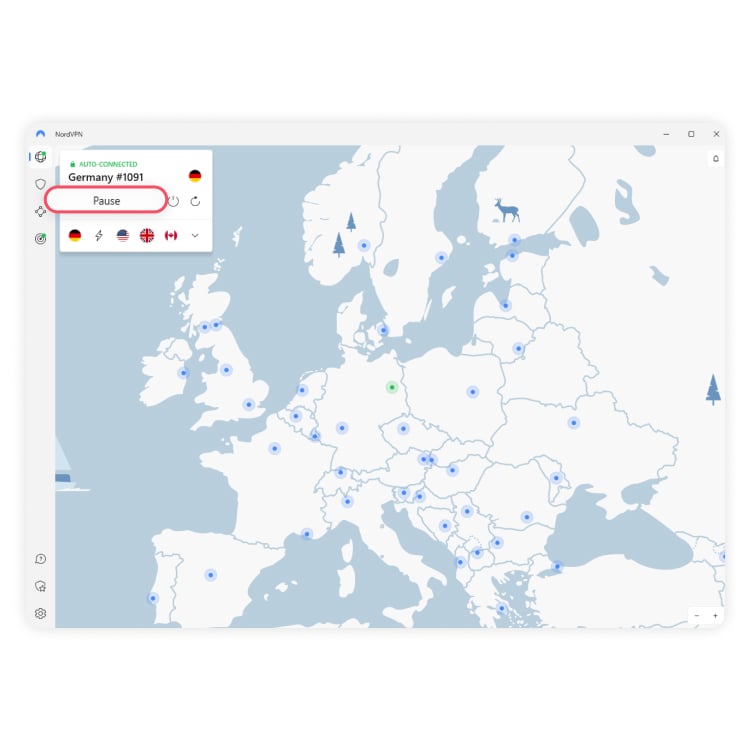

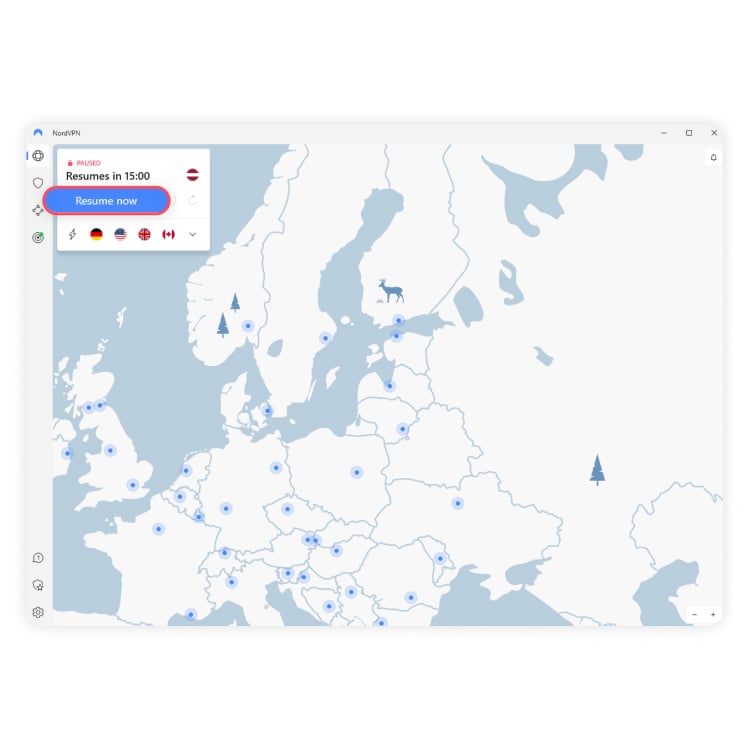
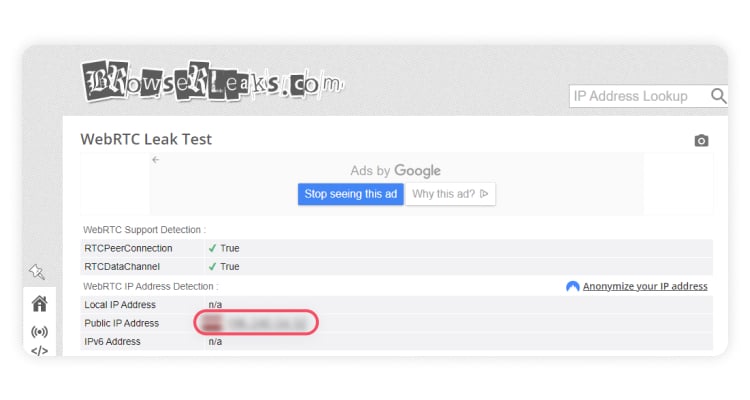
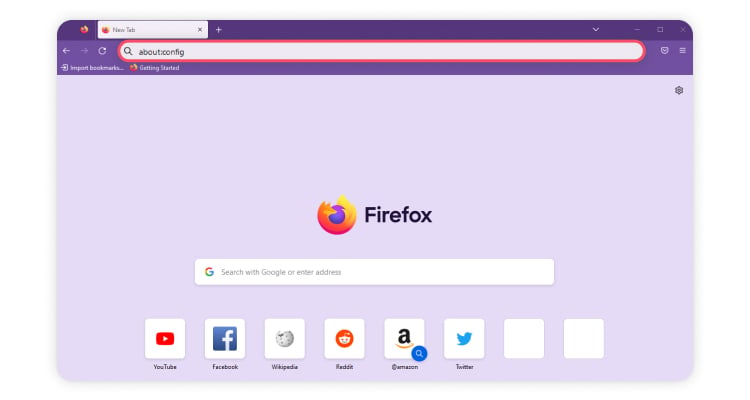
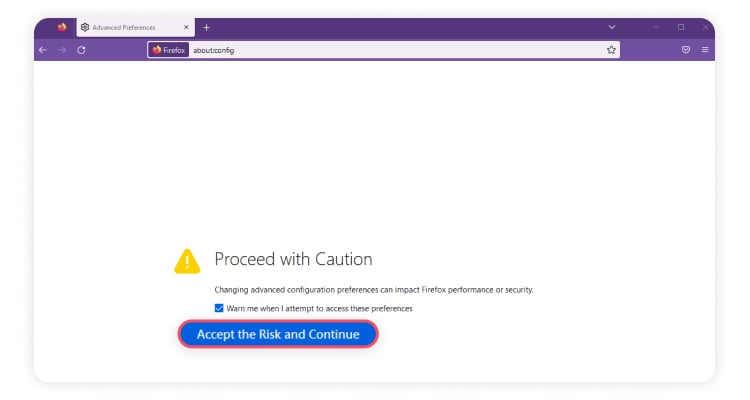
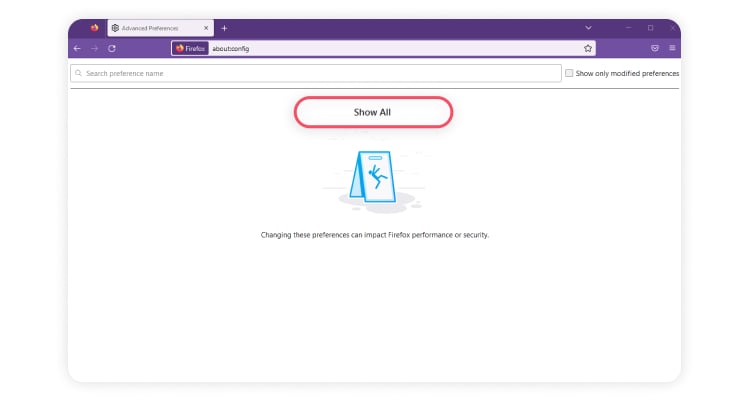
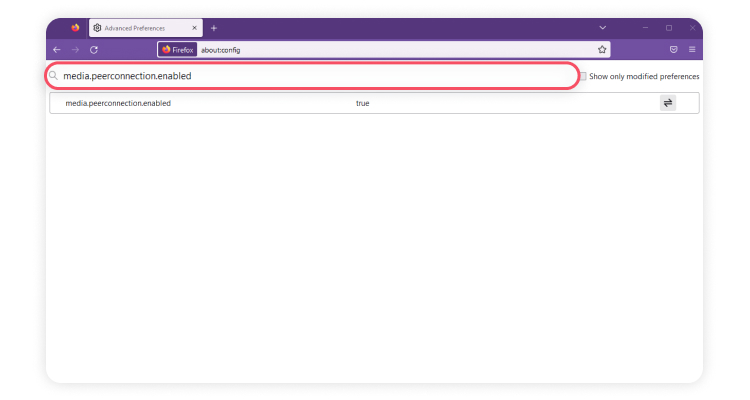
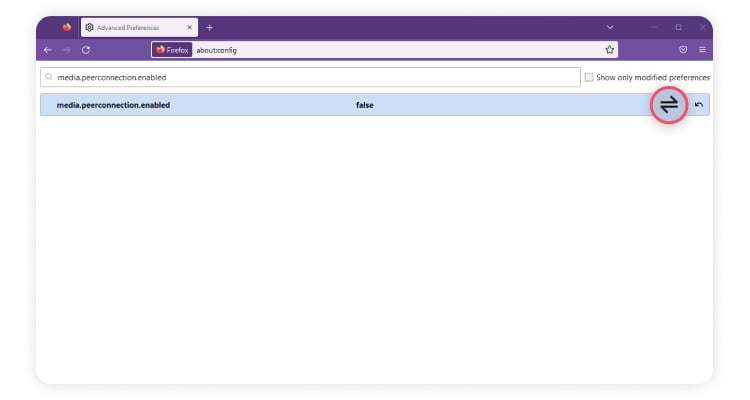
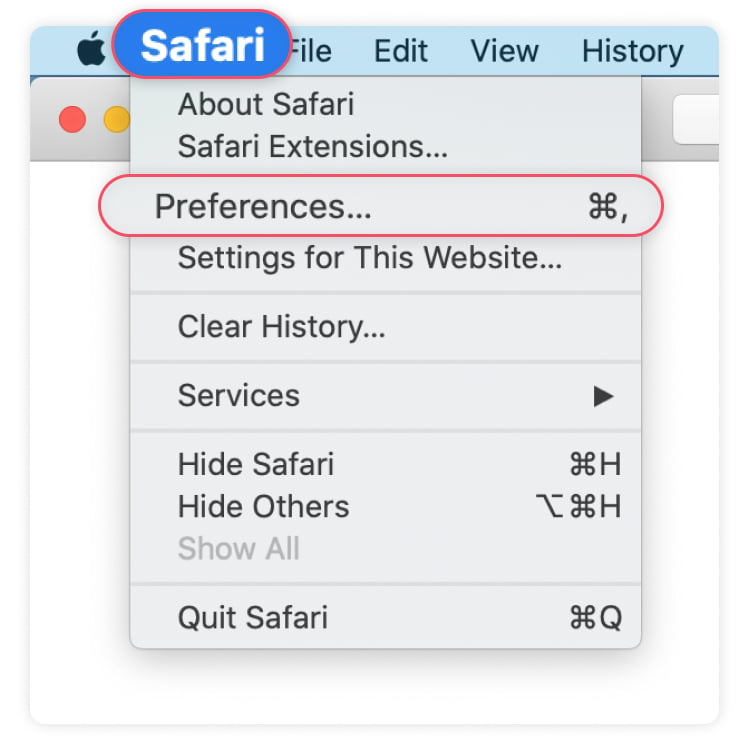
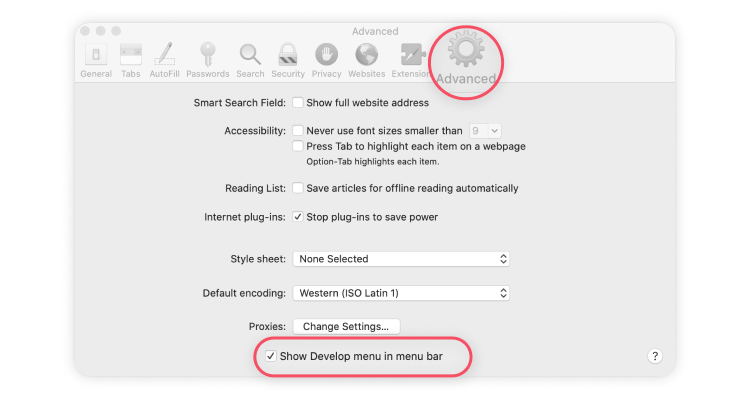
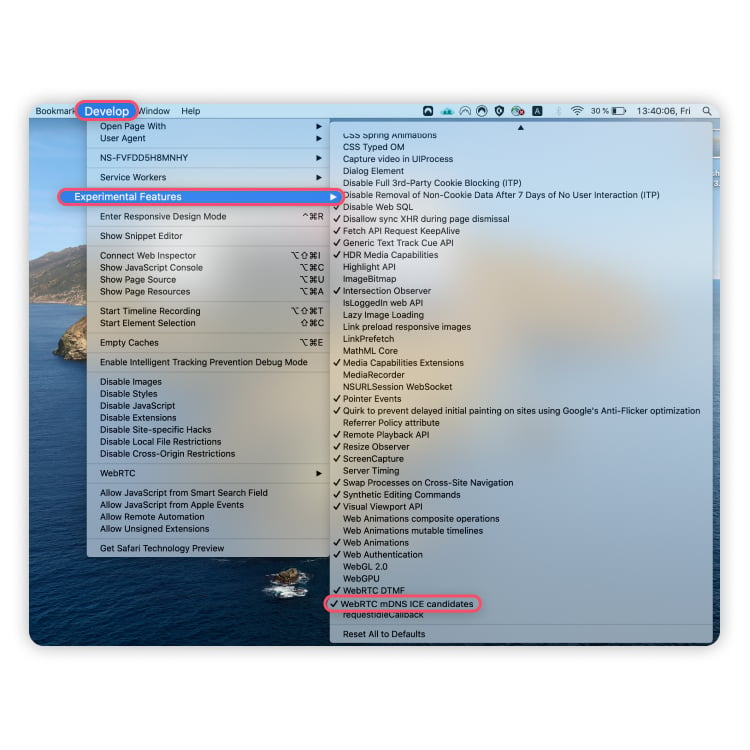
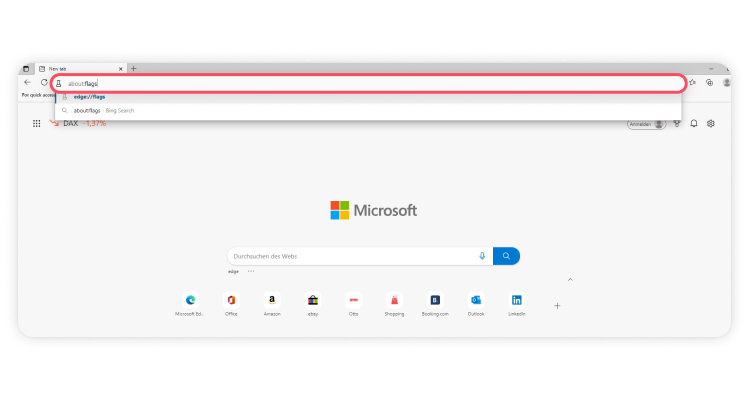
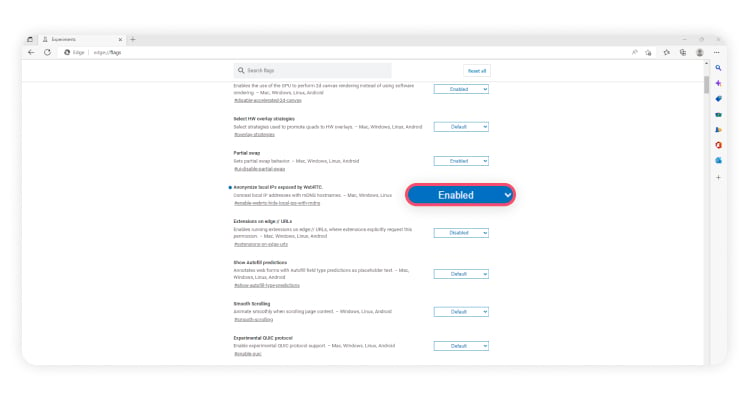
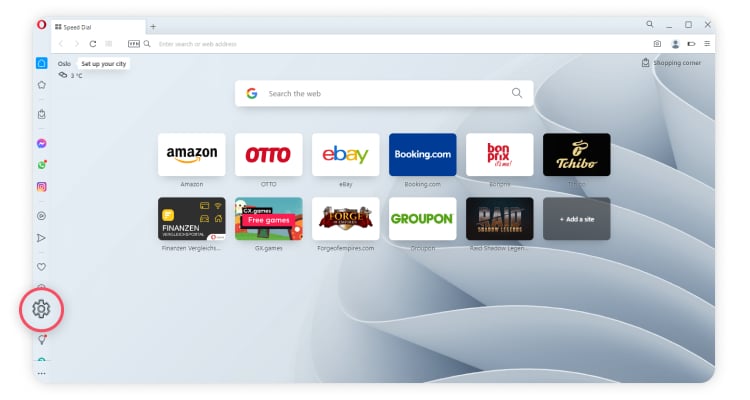
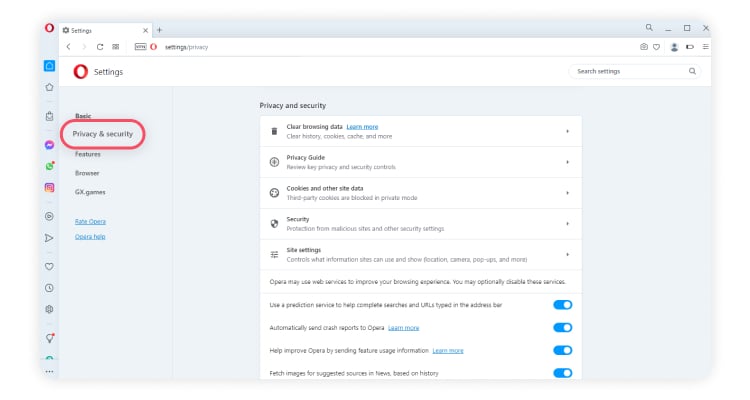
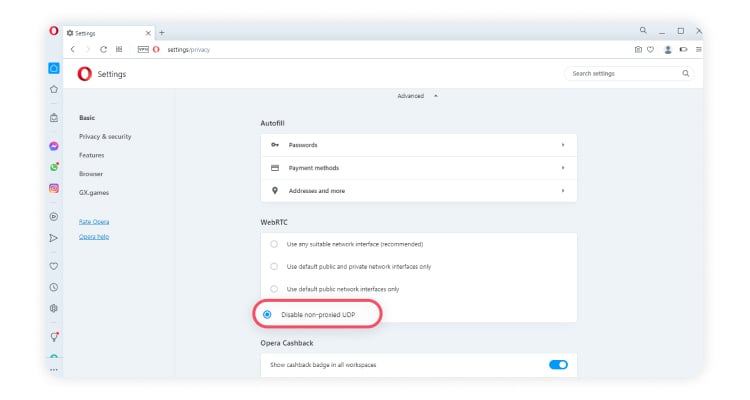



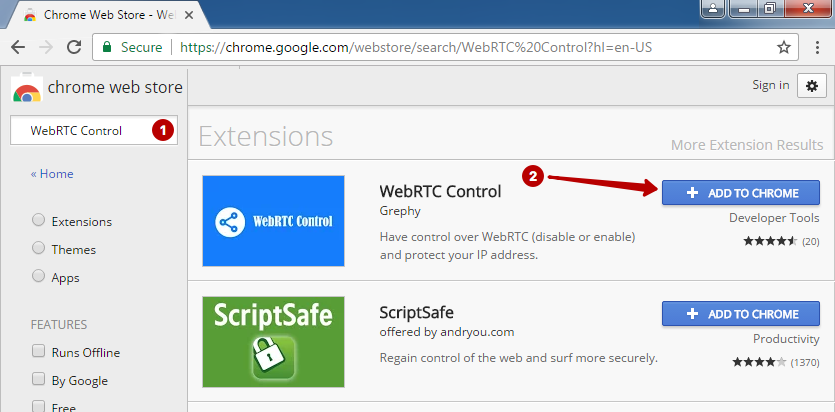









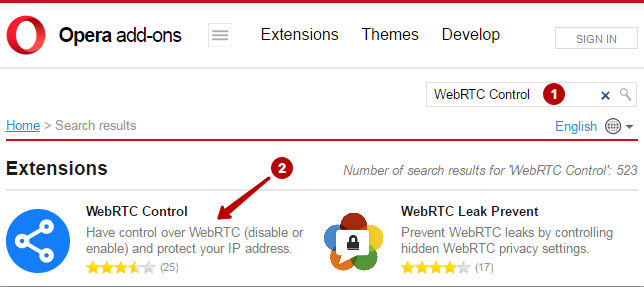



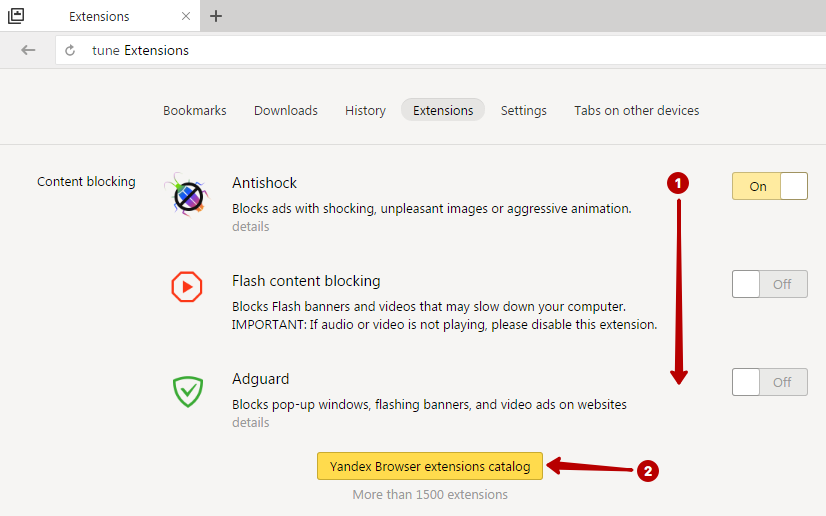
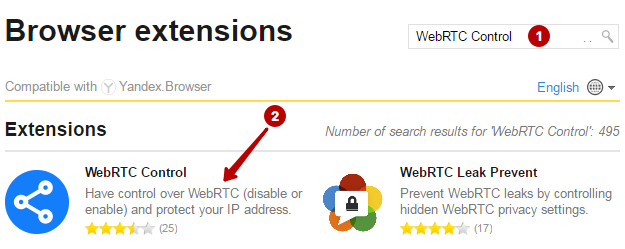

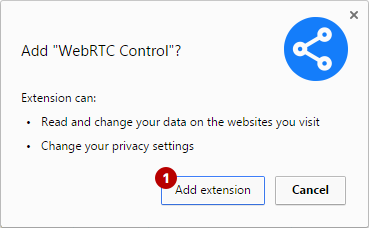
:max_bytes(150000):strip_icc()/001-disable-webrtc-4707229-4ccc326d0b1a4586b3727c446e75dbc9.jpg)
:max_bytes(150000):strip_icc()/002-disable-webrtc-4707229-678f88b6d2184096b6ba2aa25a986ba6.jpg)
:max_bytes(150000):strip_icc()/003-disable-webrtc-4707229-e5dfcd323a204202899691b6fdd44a4e.jpg)
:max_bytes(150000):strip_icc()/004-disable-webrtc-4707229-8eeb49d7204043119827888d9fb80dfd.jpg)
:max_bytes(150000):strip_icc()/edge-webrtc-ip-blocked-4e120e8e14a047e3b3ee10cdd9e7fb9b.jpg)
:max_bytes(150000):strip_icc()/005-disable-webrtc-4707229-8b1a14dbc0394e5494d8ec808d0db799.jpg)